
Von Windows zum Mac gewechselt?
Dein Mac kann alles, was dein Windows-System kann – und vieles mehr.
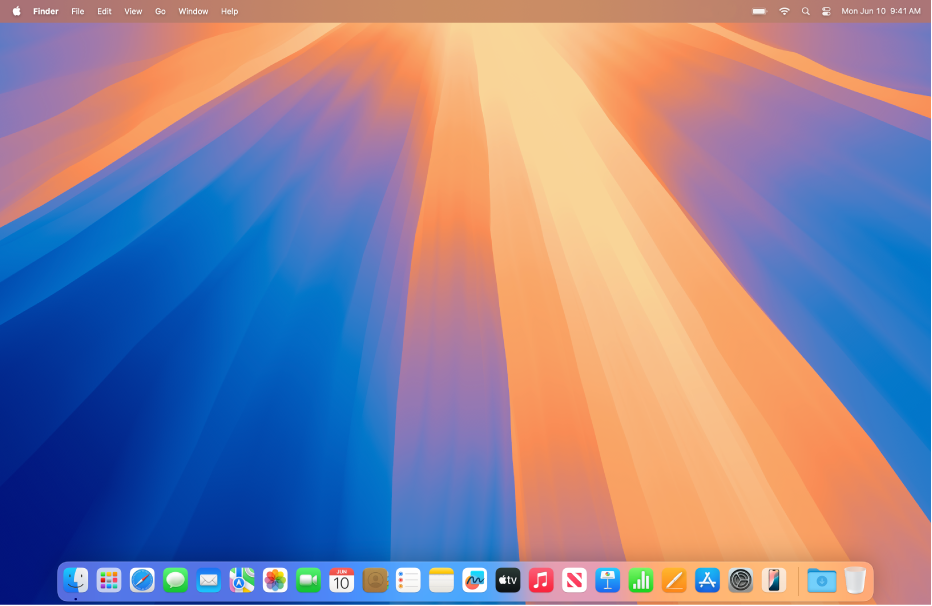
Auf dem Mac-Schreibtisch navigieren
Der Mac-Schreibtisch zeigt die Menüleiste oben auf dem Bildschirm und das Dock entlang des unteren Rands. Verwende das Menü „Apple“ 

Tastaturkurzbefehle kennen
Arbeite schneller mit Tastaturkurzbefehlen zum Kopieren und Einsetzen von Text, Drucken von Dokumenten, Beenden von Apps und mehr.
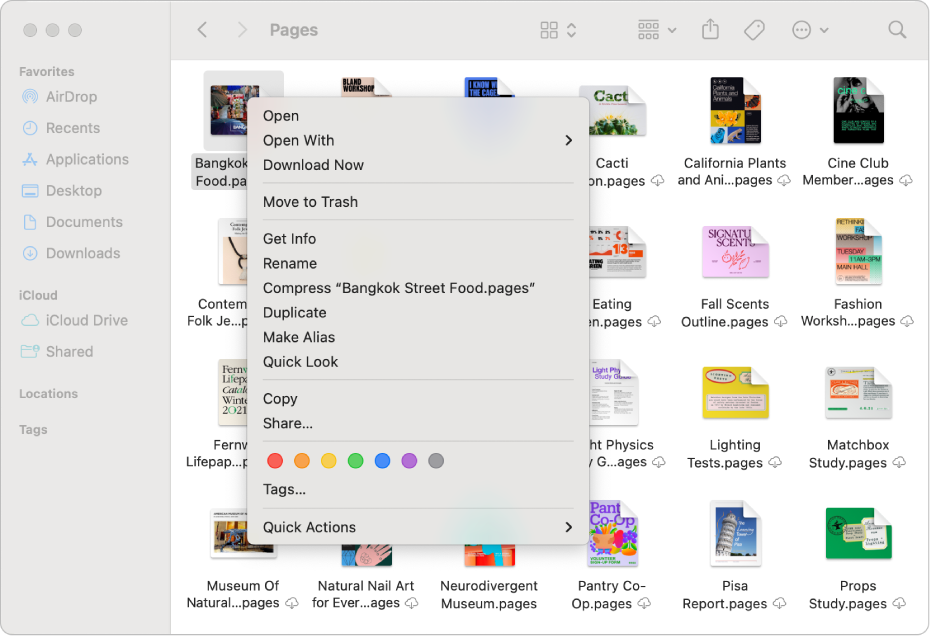
Rechtsklick auf dem Mac
Auf deinem Mac wird der Rechtsklick als „Control-Klick“ bezeichnet. Um Kontextmenüs zu öffnen, die den Zugriff auf zusätzliche Steuerelemente bieten, klicke bei gedrückter Control-Taste auf ein Objekt mithilfe der Tastatur und der Maus oder des Trackpad. Zum Konfigurieren von „Control-Klick“ verwendest du die Systemeinstellungen.
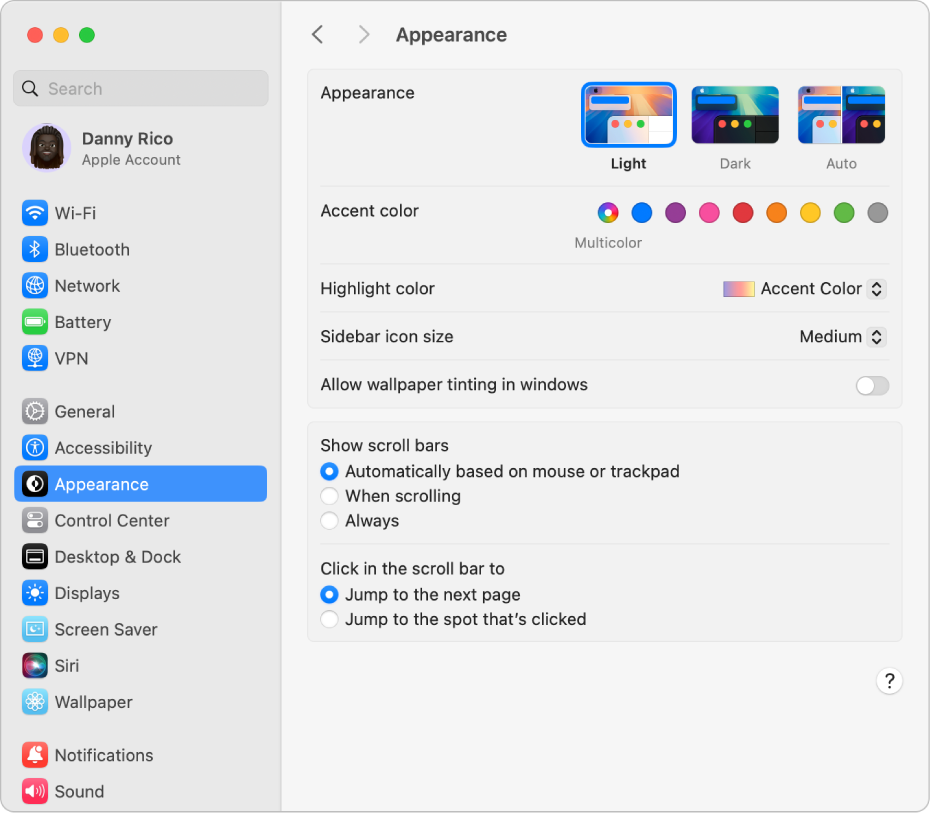
Systemeinstellungen zum Personalisieren des Mac verwenden
Du kannst das Aussehen des Mac-Schreibtischs ändern, indem du ein helles oder dunkles Erscheinungsbild, ein Hintergrundbild und mehr auswählst. Wähle Menü „Apple“ 
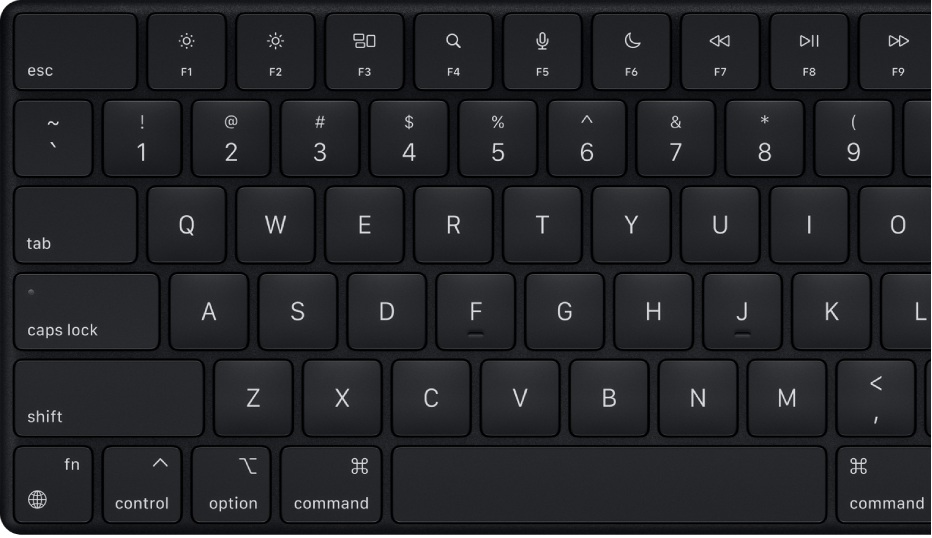
Funktionstasten auf der Mac-Tastatur verwenden
Die Funktionstasten in der oberen Zeile der Mac-Tastatur erfüllen einen doppelten Zweck – du kannst damit schnell Objekte anpassen, etwa die Bildschirmhelligkeit und die Lautstärke, oder du drückst die Taste „Fn“ oder die Taste ![]() , um sie als Standardfunktionstasten zu verwenden.
, um sie als Standardfunktionstasten zu verwenden.
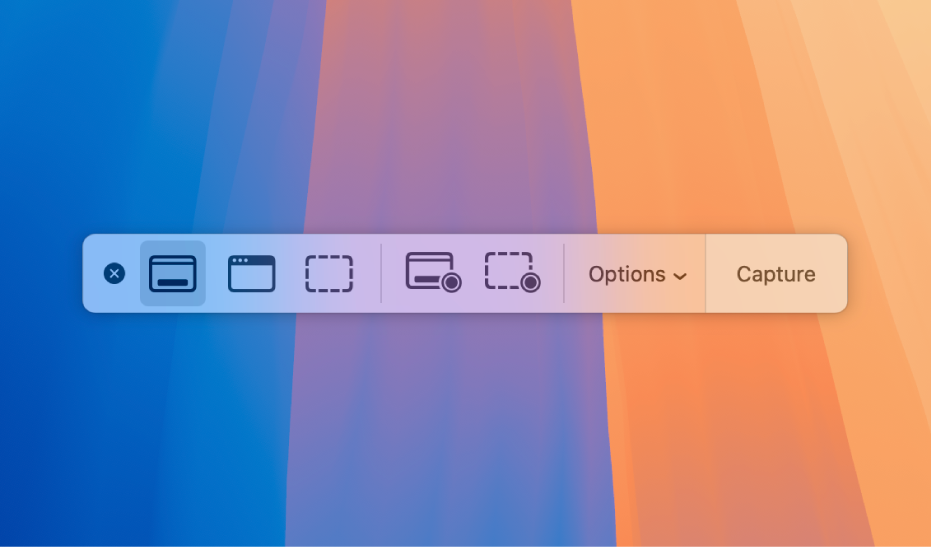
Bildschirmfoto oder Bildschirmaufnahme erstellen
Mit der App „Bildschirmfoto“ kannst du Bildschirmfotos und Aufnahmen des gesamten Bildschirms, eines Fensters oder eines ausgewählten Bereichs erstellen. Drücke zum Öffnen der App die Tastenkombination „Command-Umschalt-5“; klicke auf „Optionen“, um den Speicherort für das Bild auszuwählen, und lege einen Timer fest.
Tipps zum Erstellen von Bildschirmfotos oder Bildschirmaufnahmen
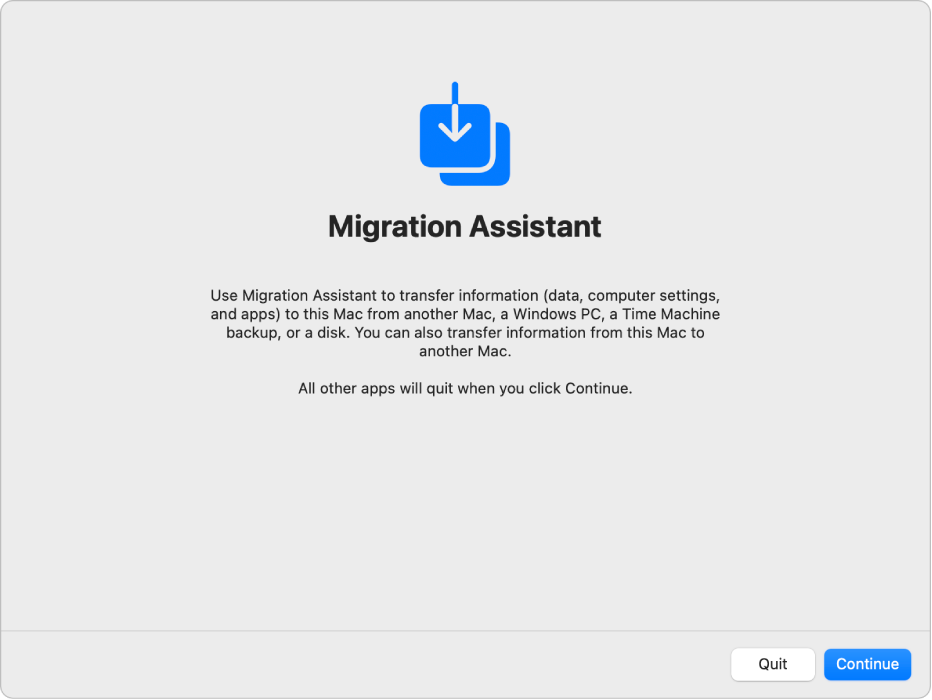
Informationen vom PC auf den Mac übertragen
Mit dem Migrationsassistenten kannst du Kontakte, Kalender, E-Mail-Accounts, Dokumente und mehr von deinem Windows-PC an die entsprechenden Speicherorte auf dem Mac übertragen.
Möchtest du mehr wissen? Weitere Informationen zur Nutzung deines Mac findest du unter Erste Schritte mit deinem Mac.